Alhamdulillah bisa nulis artikel lagi nih, kali ini saya ingin menyuguhkan kepada para pembaca zuhrisoft tutorial dasar Microsoft Word tentang Cara membuat Judul atau Header tabel di Microsoft Word 2010 Berulang secara otomatis setiap berganti halaman.
Bagi sebagian orang, mungkin cara membuat judul tabel berulang di word 2010 ini dianggap rumit, padahal dengan sedikit mengulik-ulik menu yang ada pada tabel layout anda pasti akan tau cara membuat kepala tabel otomatis ini.
Baca juga :
Dengan melakukan tips ini, anda tidak perlu lagi membuat judul tabel di setiap halaman word, cukup buat judul tabel sekali saja dan nanti akan secara otomatis berulang pada halaman berikutnya.
2. Blok baris judul tabel lalu pilih Layout - Properties, Lebih jelasnya lihat pada gambar di bawah ini

Bagi sebagian orang, mungkin cara membuat judul tabel berulang di word 2010 ini dianggap rumit, padahal dengan sedikit mengulik-ulik menu yang ada pada tabel layout anda pasti akan tau cara membuat kepala tabel otomatis ini.
Baca juga :
- ColorPic, Aplikasi pendeteksi warna HTML gratis
- Mozilla Firefox sering Not Responding, berikut cara mengatasinya
- Memanfaatkan HDD External untuk instal Windows
- Tips mengisi tinta cartridge dengan benar
Dengan melakukan tips ini, anda tidak perlu lagi membuat judul tabel di setiap halaman word, cukup buat judul tabel sekali saja dan nanti akan secara otomatis berulang pada halaman berikutnya.
Berikut adalah langkah-langkah untuk menampilkan judul tabel di setiap halaman word
1. Silahkan siapkan tabel yang panjang barisnya lebih dari satu halaman2. Blok baris judul tabel lalu pilih Layout - Properties, Lebih jelasnya lihat pada gambar di bawah ini

3. Pada Menu Table Properties, klik tab Row dan beri centang pada Option Repeat as header row at the top of each page
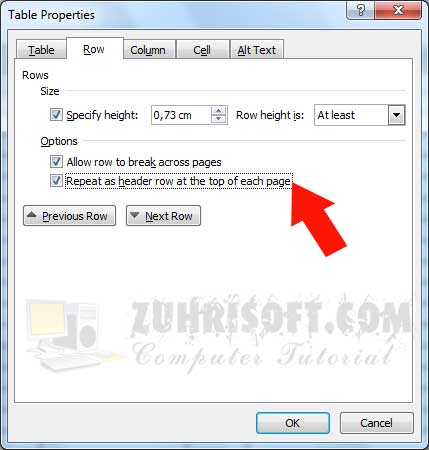
4. Sudah, itu aja cara membuat judul tabel lanjutan pada Word 2010. So Simple bukan! sekarang coba lihat tabel anda pasti akan memiliki judul pada setiap halamannya.

Itu saja cara yang cukup simple untuk membuat Header Tabel Berulang pada setiap halaman Word. Selamat mencoba, semoga bermanfaat. Jika masih belum mengerti silahkan berikan pertanyaan pada kolom komentar.
